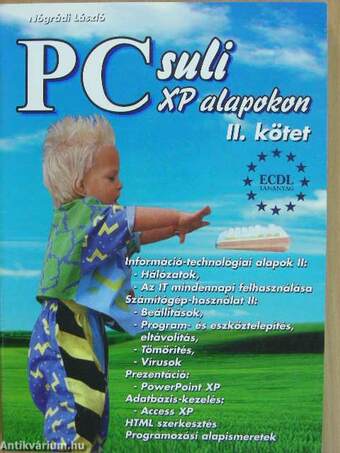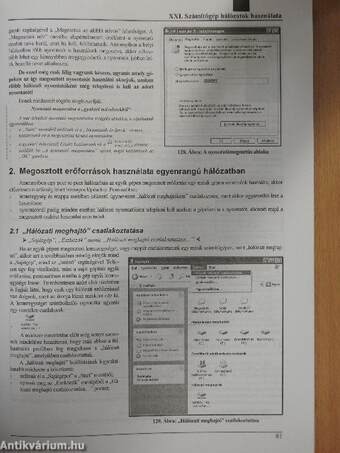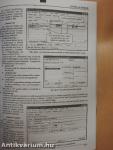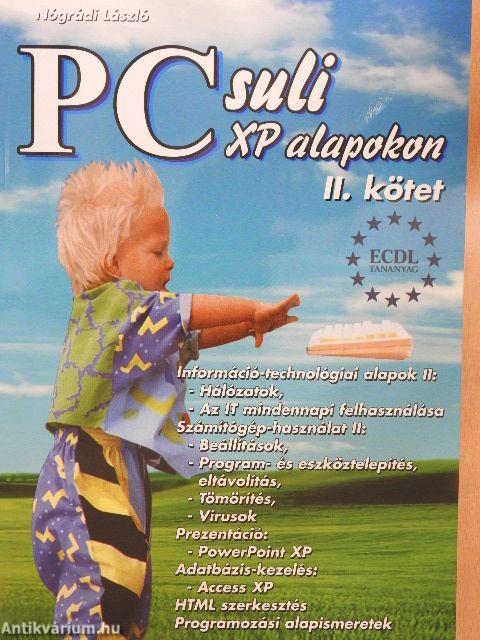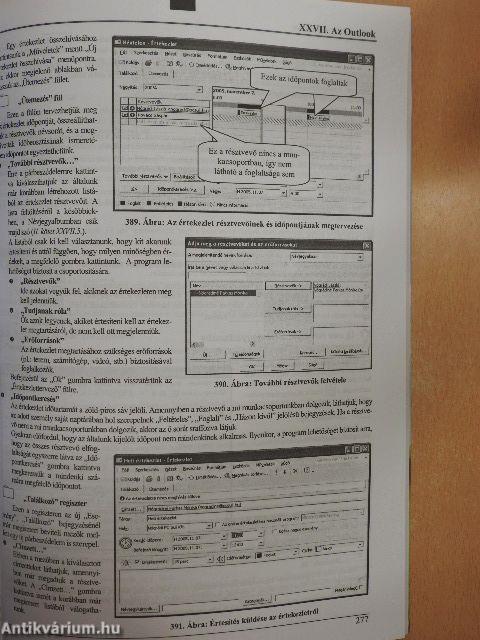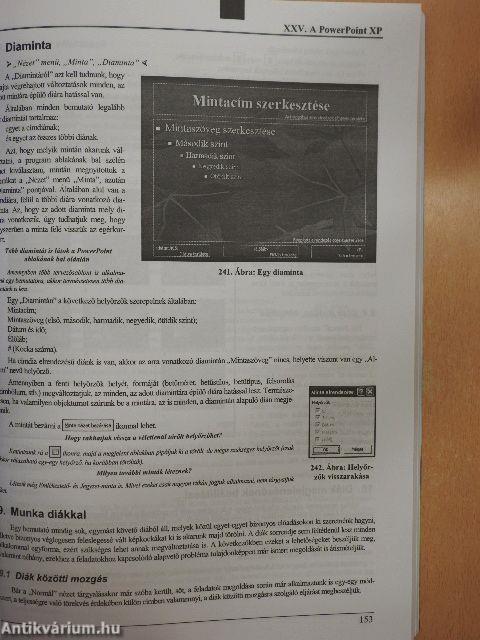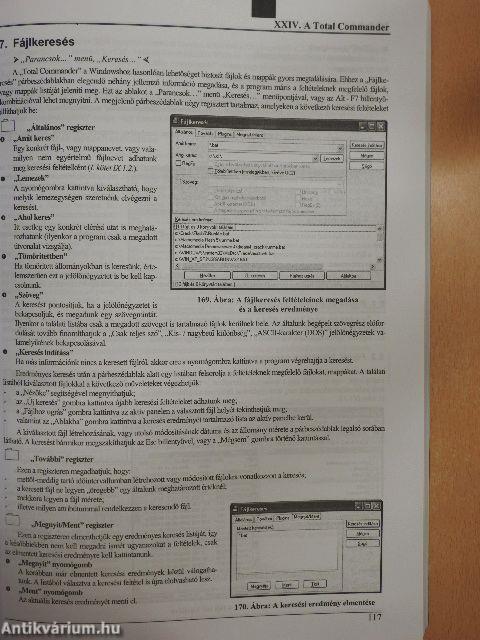1.054.486
kiadvánnyal nyújtjuk Magyarország legnagyobb antikvár könyv-kínálatát

VISSZA
A TETEJÉRE
JAVASLATOKÉszre-
vételek
PC suli XP alapokon II.
ECDL tananyag
| Kiadó: | Nógrádi PC Suli Kft. |
|---|---|
| Kiadás helye: | |
| Kiadás éve: | |
| Kötés típusa: | Ragasztott papírkötés |
| Oldalszám: | 334 oldal |
| Sorozatcím: | |
| Kötetszám: | |
| Nyelv: | Magyar |
| Méret: | 29 cm x 21 cm |
| ISBN: | 963-216-689-2 |
| Megjegyzés: | Fekete-fehér ábrákkal. |
naponta értesítjük a beérkező friss
kiadványokról
naponta értesítjük a beérkező friss
kiadványokról
Fülszöveg
Egy olyan könyv II. kötetét tartja a kezében, melyből a számítógéppel most ismerkedők, és a már használók egyaránt sok hasznos ismeretet szerezhetnek.A két kötet anyaga együtt lefedi a középfokú számítástechnikai ismeret szintjéig az összes jelentősebb témakört, így nagyszerűen használható a „Számítógép kezelő" és a „Szoftverüzemeltető" tanfolyamokhoz. Egyúttal megfelel a Neumann János Számítógép-tudományi Társaság, valamint a kormányzati szervek által is támogatott, és szinte egész Európában elfogadott ECDL (European Computer Driving Licence Európai Számítógép Kezelői Jogosítvány) vizsgákra való felkészülésre is. Ugyancsak jól használható az informatika érettségire történő felkészüléshez.
A II. kötet anyaga az ECDL moduljai közül az „adatbáziskezelés", valamint a „prezentáció és grafika" témaköröket tárgyalja. Mindezek mellett a programozási alapismeretek, a HTML szerkesztés, a vírusok, a tömörítés, a hálózatok, a „commander" programok használata, illetve az Internet... Tovább
Fülszöveg
Egy olyan könyv II. kötetét tartja a kezében, melyből a számítógéppel most ismerkedők, és a már használók egyaránt sok hasznos ismeretet szerezhetnek.A két kötet anyaga együtt lefedi a középfokú számítástechnikai ismeret szintjéig az összes jelentősebb témakört, így nagyszerűen használható a „Számítógép kezelő" és a „Szoftverüzemeltető" tanfolyamokhoz. Egyúttal megfelel a Neumann János Számítógép-tudományi Társaság, valamint a kormányzati szervek által is támogatott, és szinte egész Európában elfogadott ECDL (European Computer Driving Licence Európai Számítógép Kezelői Jogosítvány) vizsgákra való felkészülésre is. Ugyancsak jól használható az informatika érettségire történő felkészüléshez.
A II. kötet anyaga az ECDL moduljai közül az „adatbáziskezelés", valamint a „prezentáció és grafika" témaköröket tárgyalja. Mindezek mellett a programozási alapismeretek, a HTML szerkesztés, a vírusok, a tömörítés, a hálózatok, a „commander" programok használata, illetve az Internet hétköznapi felhasználása szerepel még benne, szintén kellő részletességgel.
A megértést közel 500 ábra és táblázat, valamint több száz feladat és a hozzájuk tartozó részletes megoldás is segíti. Ez utóbbi - egyébként teljesen egyedülálló - sajátossága miatt, önálló tanulásra talán a legjobb választás, hiszen a feladatok megoldása egér kattintás szintjéig szerepel mindkét kötetben.
A mű anyagához tanári segédletek, tanmenet, óravázlatok és további feladatok is letölthetőek ingyen az Internetről. A könyv ajánlható önképzésre, tanfolyami, illetve iskolarendszerű oktatáshoz egyaránt. Vissza
Tartalom
XIX. A WINDOWS, mint operációsrendszer II.____ 51. A Windows egyes elemeinek, és a gép eszközeinek beállításai___ 5
1.1. A „Tálca" beállításával kapcsolatos eljárások___ 5
1.1.1. A „Tálca" tulajdonságainak beállításai____ 5
1.1.2. A „Tálca" helye és mérete____6
• Nincs tálcánk! Mi történt?____ 6
1.1.3. Eszköztárak___ 7
1.1.3.1. Eszköztárak használata___ 7
1.1.3.2. Nyelvi eszköztár___ 7
• Feltétlenül szükséges a német nyelv telepítése?___ 8
• Mit takarnak valójában az eszköztárakon lévő gombok?___ 8
• Javaslat az eszköztárak használatára_______ 8
l .2. A „Start" beállításai és szerkesztése______ 8
1.2.1. „Start" menü típusa____ 8
1.2.2. „Start" menü beállításai_8
1.2.3. „Start" menü szerkesztése_ 10
1.2.3.1. Új menüpontok felvétele a „Start" menübe_ 10
1.2.3.1.1. Rögzítés a „Start" menübe_ 10
1.2.3.1.2. Felvétel a „Minden program" elembe_ 10
• Mi is valójában a „Minden program "?_ 11
• Minden felhasználónak saját „ Start" menüje van ?_ 11
1.2.3.2. Menüpontok törlése a „Start" menüből_ 11
• A véletlenül törölt menüpont helyreállítása_ 11
• Miért jelenik meg más megerősítést kérő üzenet?_ 11
1.3. Nyomtatók telepítése, menedzselése_ 12
1.3.1. A Windows XP nyomtató kezelése_ 12
• Tényleg minden nyomtató másként kezeli az adatokat?_ 12
• Hol vannak a nyomtatásra váró fájlok?_ 13
1.3.2. Nyomtató hozzáadása_ 13
• Plug and Play nyomtató automatikus telepítése_ 15
1.3.3. Nyomtatók és nyomtatásra váró fájlok menedzselése_ 16
1.3.3.1. Nyomtatás felfüggesztése, újraindítása_ 16
1.3.3.2. Egy-egy nyomtatásra váró fájl törlése a várakozó sorból_ 16
1.3.3.3. Az összes nyomtatásra váró fájl törlése_ 16
1.3.3.4. Nyomtatási sorrend______ 16
• Nyomtatás időpontja__ 17
1.3.4. Nyomtatók beállítása__ 17
• Kinek mire van jogosultsága a nyomtatókkal és a nyomtatásokkal kapcsolatosan?_ 18
1.4. A megjelenítéssel kapcsolatos beállítások__ 18
• Ütemezett feladatok_____ 20
1.5. További beállítások___22
1.5.1. Automatikus frissítések____ 23
1.5.2. Betűtípusok___23
1.5.3. Billentyűzet___ 23
1.5.4. Biztonsági központ____23
1.5.5. Dátum és idő____ 24
1.5.6. Egér _____ 25
1.5.7. Energiagazdálkodási lehetőségek___26
1.5.8. Felhasználói fiókok___26
1.5.9. Felügyeleti eszközök___27
1.5.10. Hálózat beállítása és Hálózati kapcsolatok (vezeték nélküli is)______ 27
1.5.11. Hangok és audioeszközök___27
1.5.12. Hardver hozzáadása_____ 28
1.5.13. Intemetbeállítások____ 28
1.5.14. Játékvezérlők___ 28
1.5.15. Képolvasók és fényképezőgépek________ 28
1.5.16. Kisegítő lehetőségek------28
1.5.17. Mappa beállításai___ 29
1.5.18. Megjelenítés_________30
1.5.19.Nyomtatók és faxok_ 30
1.5.20. Posta__30
1.5.21. Programok telepítése és törlése_______ 30
1.5.22. Rendszer______ 30
• Mi okozhatja a problémát?________31
• Mi az IRQ? 31
• Mi a DMA ?31
• Mi az I/O cím?__________________ 31
• Hogy deríthetjük ki mely IRQ, DMA, I/O cím foglalt?____ 31
• Mikor lehet szükségünk harverprofil megadására?___32
1.5.23. Tálca és Start menü___32
1.5.24. Telefon és modem beállításai_________ 33
1.5.25. Területi és nyelvi beállítások_______ 33
1.5.26. Ütemezett feladatok_ 34
2. Eszközök telepítése_______ 34
2.1. Eszközök automatikus telepítése_______ 34
• Mi is valójában a Plug and Play célja?_ 34
• Miként valósul meg egy Plug and Play eszköz telepítése?_ 35
2.2. Hagyományos eszközök telepítése_____35
3. Programok és a Windows egyes elemeinek telepítése, eltávolítása____ 36
3.1. Windows elemek telepítése, eltávolítása___36
3.2. Programok telepítése és eltávolítása_ 37
3.2.1. Programok telepítése__ 37
3.2.1.1. Programok automatikus telepítése__ 37
3.2.1.2. Programok félig automatikus telepítése_37
• Milyen fájlokat keres a Windows?_37
3.2.1.3. Programok kézi telepítése____38
3.2.2. Programok eltávolítása___38
3.2.2.1. Program eltávolítása a Vezérlőpult segédprogramjával_38
3.2.2.2. Alkalmazás eltávolítása a saját UNINSTALL programjával_38
• Hogy találhatjuk meg az alkalmazást törlő UNINSTALL EXE fájlt?_39
3.2.2.3. Alkalmazás eltávolítása a saját könyvtárának letörlésével _39
4. Adatok karbantartásával, mentésével kapcsolatos eljárások_39
4.1. Winchester ellenőrzése és javítása____39
• Mit csinál a ScanDisk a rossz adatszektorokkal? _39
4.2. Winchesteren lévő adatok karbantartása: töredezettségmentesítés_39
4.2.1. Mi a töredezettség (fragmentáltság) oka, és hogyan alakul ki_39
4.2.2. Töredezettség mentesítés menete__40
4.3. Adatok biztonsági mentése___ _41
4.3.1. Mikor és mire használjuk a Windows biztonsági mentő programját__ 41
4.3.2. Egy új biztonsági mentés összeállításának menete___ 41
4.3.2.1. Mentési eljárás beállításai_ ____ 43
4.3.2.2. A mentés ütemezése _ ___ 43
• Egy trükk a kijelöléshez _44
Hová mentsünk? 44
• Teljes rendszer biztonsági mentése ___44
4.3.3. Adatok helyreállítása biztonsági mentésből__44
• Néhány tanács a helyreállítandó fájlok kijelöléséhez____45
4.3.3.1. Visszaállítási eljárás beállításai_____ 45
4.4. Ütemezett feladatok 46
4.5. Hely felszabadítása 46
4.6. Rendszer-visszaállítás____47
5. Munka szervezésével, munkarenddel kapcsolatos ajánlások_______________48
5.1. Használjunk jelszóval védett felhasználói fiókokat _____ 48
5.2. Dokumentumainkat a megfelelő helyre mentsük _____48
5.3. Ütemezzük az adataink biztonsági mentését, a víruskeresést 48
5.4. Állítsuk be az energiagazdálkodást_____48
5.5. Néhány további beállítás_49
6. Hibaelhárítás__49
XX. Számítógép hálózatok (alapok)___ 51
1. Mit nevezünk számítógép hálózatnak_____51
2. Mi az előnye a számítógép hálózatoknak______ 51
2.1. Információcsere: elektronikus üzenetek, levelek, fájlok küldésének lehetősége 51
2.2. Erőforrás megosztás: közösen használható nyomtató, szkenner, stb. 51
2.3. Közös adatok használata ___ 52
2.4. Feladatok megosztása ________ 52
2.5. Adatbiztonság_________ 52
2.6. Programok futtatása egy központi számítógépen ___ 52
3. Hálózatok osztályozása kiterjedtségük szerint______ 52
3.1. LAN, vagy helyi hálózatok__ 52
3.2. MAN, vagy városi hálózat___53
3.3. WAN, vagy kiteijedt hálózat__ 53
4. Helyi hálózatok osztályozása adatátviteli módszer szerint__ 53
4.1. Ütközésfigyeléses hálózat (Ethernet)__ 53
4.1.1. CSMA/CD ___ 53
4.1.2. Nyugtázás___ 53
4.1.3. Sérülés ellenőrzése______ 54
4.2. Adási jog alapú hálózat (Token) ______ 54
5. Helyi hálózatok eszköz- és programigénye_ 54
5.1. Maguk a gépek___ 54
5.2. Hálózati kártya___54
• Milyen paramétereket kell esetleg beállítani?_ 55
5.3. Kábelek, csatlakozók_______ 55
5.3.1. Koaxiális kábel és csatlakozója__ 55
• Pontosan minek az értéke 50 Ohm?_____ 55
• Vékony és vastag koaxiális kábel 56
5.3.2. Csavart érpárú kábel és csatlakozója_ 56
• CAT3, CAT5, CAT5-E (CAT5+), CAT6_ 56
• Mért vannak az érpárok megcsavarva?_ 56
• Fost Ethernet, Gigabit Ethernet_ 57
• UTP, FTP, S-FTP, S-STP kábel__ 57
• Lengő és fali kábel 57
• A 8 ér szerepe, egyenes és keresztbe kötött kábel_ 57
• Sima és keresztbe kötött RJ45 csatlakozó szerelése_ 57
• Fali aljzat bekötése__ 58
• Optikai kábel (10-Base-FL, 100-Base-FX, 1000-Base-SX)_ 58
• Multi- és mono-módusú optikai kábel__ 58
• Optikai kábelekkel áthidalható távolságok_ 58
5.3.3. Vezeték nélküli hálózat_______ 58
5.4. Helyi hálózatok központi elosztó eszközei_58
5.4.1. HUB____58
• Több HUB összekötése és az VPLINK port szerepe_____ 59
• HUB mint média konverter____ 59
5.4.2. Switch_____ 59
• Több switch összekapcsolása____ 59
• Printer szerver, soros szerver___ 59
5.4.3. Vezeték nélküli hálózat központi elosztó eszköze_____ 59
5.5. Router____59
• A hálózati eszközök címzése____ 60
• MAC cím 60
• IP cím 60
• IP használata a helyi hálózatokban_____ 60
• Az IP címek felépítése, IP osztályok____ 60
• Miről lehet első ránézésre megkülönböztetni egymástól a címosztályokat?____ 61
• Hány hálózat és azon belül hány alhálózat, illetve eszköz lehet az egyes címosztályokban, és összesen?_ 61
• IP cím megadási módjai helyi hálózatban ____
• Dinamikus IP cím lekérdezése____ 61
• Alhálózat és hálózati maszk__61
• IP cím megadása manuálisan____61
• A hálózatok modelljei_________ 62
• A TCP/IP modell___ 62
• Mi az üzenetszórás?___ 63
• Mi az ARP, és hogy működik?_________ 63
• ARP gyorsítótár lekérdezése_______ 63
• Hogy történik az adatátvitel egy HUB hálózati csomóponttal rendelkező helyi hálózaton belül?_ 63
5.5.1. WAN router____ 64
5.5.2. Kábel és DSL router___ 64
• Kábel és DSL router, mint DHCP szerver_______ 64
• Kábel és DSL router mint printer szerver___ 64
• Kábel és DSL router konfigurálása_______64
• Címfordítás____65
5.6. Vezeték nélküli helyi hálózatok____ 65
5.6.1. IrDa______ 65
5.6.2. Blue tooth__________ 65
5.6.3. WiFi______ 65
5.6.3.1. Használt rádiófrekvencia, átviteli sebesség, adatbiztonság___ 65
5.6.3.2. WiFi hálózat felépítési módok_____ 66
5.6.3.2.1. Ad-hoc____ 66
5.6.3.2.2. Strukturált 66
5.6.3.3. WiFi eszközök_____66
5.6.3.3.1. Wireless adapter_____ 66
5.6.3.3.2. Access point_______66
6. Helyi hálózatok fő jellemzői_____ 67
6.1. Topológia, azaz logikai elrendezés___ 67
6.1.1. Soros, vagy busz topológia____ 67
6.1.2. Csillag topológia_____67
• Leáll egy bus topológiájú hálózat______ 68
• Hiba keresés csillag topológia esetén a vezetékekben _68
6.2. Az erőforrások megosztási rendszere______68
6.2.1. Egyenrangú hálózatok (Peer to Peer)___ 68
6.2.2. Ügyfél-kiszolgáló hálózatok (Client-Server) 69
• Adatbiztonsági eljárások___ 69
• Winchestertükrözés______ 69
• Winchesterkettőzés__69
• RAID___69
7. Hálózatok tervezése, kiépítése és beállítása__ 70
7.1. Kis méretű irodai, illetve otthoni LAN kialakításának lehetőségei _70
7.1.1. Két gép összekapcsolása internet nélkül 70
7.1.2. Két, vagy több gép összekapcsolása internet kapcsolattal 71
7.2. Kisméretű LAN kiépítésének és beállításának lépései 71
7.2.1. A hálózat fizikai kiépítése, aljzatok bekötése, kábelek elkészítése_71
• Rack szekrény__72
• Patch panel__72
• Vízszintes kábelezés és gerinc vezeték 72
7.2.2. A hálózati kártyák beépítése és installálása_ 72
7.2.3. A hálózati operációsrendszer beállítása 73
7.2.3.1. A „hálózati összetevő" elemek 73
7.2.3.1.1. A „hálózati összetevő" elemek szerepe__73
• Pár mondat a legfontosabb protokollokról__73
7.2.3.1.2. „Hálózati összetevő" elemek telepítése__74
7.2.3.2. A gép azonosítására szolgáló paraméterek megadása___74
• Tartomány_ 75
7.2.3.3. IP címek megadása_____75
• DNS kiszolgáló_______ 76
7.2.4. Switch és HUB bekötése____76
7.2.5. Kábel és DSL router bekötése és beállítása 76
7.2.5.1. Kábel és DSL router bekötése__ 76
7.2.5.2. Kábel és DSL router konfigurálása__ 76
7.2.6. Hálózat beállításainak ellenőrzése__77
7.2.7. Tűzfal beállítása____ 77
7.2.8. Erőforrások megosztása_____ 77
8. Elérési útvonal hivatkozások hálózatban_ 77
XXI. Számítógép hálózatok (használat)___79
1. Erőforrás megosztása egyenrangú helyi hálózatban 79
1.1. Lemezegység és mappa megosztása egyenrangú helyi hálózatban 79
• Mit takar az egyszerű fájlmegosztás?__80
• „Nem egyszerű" megosztás__ 80
Megosztás párbeszédablak elérése a „gyakori műveletekből 80
1.2. Nyomtató megosztása____ 80
• Nyomtató megosztása a „gyakori műveletekből"__81
2. Megosztott erőforrások használata egyenrangú hálózatban_81
2.1. „Hálózati meghajtó" csatlakoztatása_81
• Mi történik, ha egy „hálózati meghajtó fizikailag nem elérhető? 82
2.2. „Hálózati meghajtó" leválasztása __82
2.3. Hálózati nyomtató telepítése__82
• Hálózati kártyával rendelkező nyomtató csatlakoztatása, telepítése__84
• Printer szerver használata 84
3. Egyenrangú hálózat tallózása_ 84
• Számítógép keresése___ 85
4. Egy gép, több felhasználó _ 85
4.1. Saját használatú dokumentumok__ 85
• Mit tehetünk saját használatúvá?__ 85
• Miért célszerű dokumentumainkat a "Dokumentumok" mappába menteni?_ 85
• Saját használatú mappa veszélye__ 86
• Hol található a "Dokumentumok " mappa_________ 86
4.2. Közös használatú dokumentumok____ 86
XXII. A programozás alapjai__ 87
XXIII. Vírusok és tömörítés_ 89
1. Kártékony programok ősjelenségek_ 89
1.1. Milyen veszélyek fenyegetik gépünket?_ 89
1.2. Altalános védekezési szabályok_ 89
1.3. Az egyes kártékony programok és jelenségek_ 90
1.3.1. Behatolás_ 90
1.3.1.1. Behatolás elleni védekezés tűzfallal_90
• A portok__90
• Program kivétel megadása_ 90
1.3.1.2. Ingyenes szoftveres tűzfalak_ 91
1.3.2. Jelszóhalászat_ 91
1.3.3. Spam_ 91
• Honnét származik a spam név?_ 91
1.3.3.1. Milyen problémákat okoz a spam_91
1.3.3.2. Védekezés a spam ellen_91
• Levelezési szabályok megadása a levelező programban_ 92
• Mi alapján szűrik ki a spam leveleket?_ 92
1.3.4. Spy ware & ad ware_ 92
1.3.4.1. Hogy kerülnek a spy ware & ad ware programok a gépünkre_ 92
1.3.4.2. Miért veszélyesek_93
1.3.4.3. Anti spy ware & ad ware programok __________ 93
1.3.5. A számítógépes vírusok és férgek____ 93
1.3.5.1. Mi is a számítógép vírus__93
• A BlOS-t károsító vírusok___ 94
1.3.5.2. Vírusok károkozása__ 94
1.3.5.3. „Lappangási idő"_____ 95
• A biológiai vírusok__ 95
1.3.5.4. A vírusok típusai ___ 95
1.3.5.4.1. A boot vírusok__ 95
• A rendszerindító szektorok szerepe__95
1.3.5.4.2. Az állományvírusok_______ 96
1.3.5.4.3. A többéltü vírusok______ 96
1.3.5.4.4. A makróvírusok_______ 96
• Word makróvírusok sajátosságai________ %
1.3.5.4.5. A féreg (worm)___________97
1.3.5.5. A vírusok jellemző tulajdonságai___________97
1.3.5.5.1. Rezidens vírusok_______ 97
1.3.5.5.2. Lopakodó vírusok_______ 97
1.3.5.5.3. Polimorf vírusok_ 98
• „Mutációs motort mindenkinek"__ 98
1.3.5.6. Az antivírus termékek típusai__ 98
1.3.5.6.1. Működés szerinti osztályozásuk_______ 98
1.3.5.6.2. Felhasználási körük szerinti csoportosításuk_ 99
• A „OneHalf vírus _ 99
1.3.5.7. Az antivírus termékek által alkalmazott keresési módok_ 99
1.3.5.7.1. Az aláírásos keresés______ 99
1.3.5.7.2. A processzoremulátoros keresés_ 100
• Szakértői rendszer alkalmazhatósága_ 101
1.3.5.7.3. Heurisztikus víruskeresés__ 101
1.3.6. Trójai programok__ 101
1.3.6.1. Trójai programok fajtái _ 102
1.3.6.2. Védekezés trójai programok ellen 102
1.3.7. Hamis riasztások 103
1.4. Vírusvédelmi programcsomagok használata 103
1.4.1. A programok telepítése_104
1.4.2. A vírusadatbázis frissítése 104
1.4.2.1. Helyi háttértáron lévő adatbázisból történő frissítés 104
1.4.2.2. Internetről történő frissítés__104
1.4.3. Víruskeresés és irtás_____105
1.4.3.1. Teljes lemezegységek vizsgálata__105
1.4.3.2. Néhány kijelölt fájl, vagy mappa vizsgálata_105
1.4.4. Vírusfigyelés____106
1.4.5. Helyreállító biztonsági lemezkészlet 106
1.4.6. Beállítások 106
1.4.7. Egyéb lehetőségek____107
2. Tömörítés_____107
2.1. Miért szükséges a tömörítés?___107
2.2. Tömörítő programok fő típusai___107
2.3. Hogy működnek a tömörítő programok?_107
2.4. Tömörítő programok, beszerzésük, telepítésük__107
2.5. Tömörítő programok használatának bemutatása a WinRAR alapján 108
2.5.1. Új tömörített állomány készítése__108
2.5.2. Fájlok hozzáadása már meglévő archív állományhoz_108
2.5.3. Jelszó használata_____109
2.5.4. Munka archív állományokkal_ 109
XXIV. A Total Commander ...111
1. A program bemutatása_111
2. A program telepítése, indítása 112
3.A képernyő felépítése_112
4.DOS parancsok kiadása, a parancssor szerkesztése__112
5. Lemezformázás__113
6. Aktuális lemezegység, mappa és könyvtárfa beállítása 114
6.1. Lemezegység csere és mappaváltás 114
• Lemezegység csere billentyűzetről_114
6.2.A panelek tartalma, a tartalom szűrése és sorrendje 115
6.2.1. A panelek tartalma_115
6.2.2. A tartalom szűrése_115
6.2.3. A tartalom sorrendje _115
6.3. Könyvtárfa beállítása, mappaváltás a könyvtárfa segítségével 116
• Speciális lehetőségek a mappaváltásra__117
• Kicseréltem a floppyt, de még mindig a régi lemez tartalma látszik. Miért? 117
6.4. Gyors nézőke_ 117
7. Fájlkeresés __117
8. Fájlkijelölés__118
8.1. Fájlok kijelölése egyenként 118
8.2. Fájlok kijelölése csoportosan_118
8.3. Kijelölések megfordítása__119
8.4. Könyvtárak összehasonlítása_118
• Lehet csak a különbözőket megjeleníteni?_119
9. A funkcióbillentyűk használata_120
9.1. A „Nézőke" használata (nem gyors nézőke)120
9.2. Fájl szerkesztése_120
9.3. Mappakészítés_121
9.4. Fájlok és mappák másolása 121
Mire szolgál az „ F2 sorba állít" gomb?_ 122
Mire szolgál a „ Csak a következő típusok "?_... .122
Mi a szerepe a másolás ablak,.Beállítások "gombjának? 122
Parancsikon létrehozása 122
9.5. Fájlok és mappák áthelyezése 123
9.6. Fájl, mappa átnevezése _123
9.7. Fájl, mappa törlése_123
10. Fájlok tömörítése, tömörített állományok kezelése 124
10.1. Becsomagolás _124
10.2. Tömörített fájl tartalmának megtekintése, illetve tömörítés ellenőrzése 125
10.3. Kicsomagolás_ _125
• Lefoglalt terület____ 126
11. Fájlokkal végezhető egyéb műveletek___ 126
11.1. Fájl attribútumok módosítása____ 126
11.2. Fájlokhoz alkalmazás társítása____ 126
11.3. Fájl tulajdonságainak megtekintése___126
11.4. Fájl nyomtatása_____ 127
11.5. Fájl darabolása, fájlok egyesítése__ 127
11.6. Fájlok kódolása, dekódolás___________127
12. Fájlok le- és feltöltése a „Totál Commander" segítségével___ 127
13. A „Totál Commander" legfőbb jellemzőinek beállítása____ 129
XXV. A Power Point XP_ 131
1. A program telepítése, elindítása____ 131
2. A PowerPoint képernyője, nézetei ______ 132
• Mi a „dia " és a „bemutató "?__ 132
• Mire szolgálnak a „jegyzetek "__ 132
• Korábbi verziók nézetei____ 133
• Hogy lehet visszakapcsolni a „Normál" nézet paneljait__ 133
• Fájl műveletek a PowerPointban, alapértelmezett mentési név__ 133
• Bemutatók legfontosabb mentési módjai, úticsomag_ 133
3. Egy-egy új dia beszúrása, különféle elrendezések__ 133
• Elrendezés megadása korábbi verziókban 134
• Tartalom megadás újdonsága ____ 134
• Hogy helyezhetünk el különféle „ egyéb elemeket" üres dián ?_ 134
• Egy gyakori hiba__ 134
4. Képkockákon alkalmazható eszközök használata_ 135
• Helyőrzők helye_______ 135
4.1. Szöveg_ 135
4.1.1. Szöveg beírása_ 135
4.1.2. Szöveg szerkesztése _ 136
4.1.3. Szövegformázása_ 137
• Szöveg automatikus méretezése__ 137
• Javaslat felsorolások hosszára_ 137
4.1.3.1. Karakterformázás_ 137
4.1.3.2. Bekezdésformázás_____ 138
4.1.3.2.1. Felsorolás és számozás_ 138
4.1.3.2.2. Igazítás_ 138
4.1.3.2.3. Sorköz (és térköz)__ 138
4.1.3.3. Betűtípuscsere______ 138
4.2. Képek, mozgóképek, hangok és rajzok___________139
4.2.1. A „Médiatár" és használata___ 139
4.2.1.1. A „Médiatár" bővítése__ 139
4.2.1.2. A „Médiatár" szerkesztése___ 140
4.2.2. „ClipArt" beszúrása______ 140
• Mi a ClipArt. a fénykép, a mozgókép, és a hang?___ 40
4.2.3. Kép beszúrása fájlból__ 141
4.2.4. Mozgókép és hang beszúrása___ 141
4.2.5. A képek formázása___ 142
• A „Kép" eszköztár nem jelenik meg automatikusan____ 142
4.2.6. Rajzolás PowerPointban_____ 142
• Objektum méretének pontos megadása___ 143
• Forgatás___ 144
4.2.7. WordArt___ 144
4.3. Grafikonok, táblázatok, szervezeti ábrák___ 145
4.3.1. Táblázat___ 145
• Ha nem jelenik meg a táblázat eszközsor___ 145
• Excel táblázat beszúrása___ 145
4.3.2. Diagram__ 146
• Ha nem látszik a táblázatot tartalmazó ablak___ 146
4.3.3. Szerkezeti vagy szervezeti diagram__ 147
4.3.3.1. Alakzat beszúrása és törlése___ 147
4.3.3.2. Adat bevitele és javítása______ 147
4.3.3.3. Formázás__ 147
5. További formázási lehetőségek___ 149
5.1. Háttér_ ___________149
5.2. Tervezősablonok____ 150
5.3. Színsémák
Hová milyen szint célszerű alkalmazni?
6. Jegyzetek és emlékeztetők __151
7. Élőfej és élőláb______
8. Dia-minta___153
• Több diamintát is látok a PowerPoint ablakának bal oldalán 153
Hogy rakhatjuk a törölt helyőrzőket?_153
• Milyen további minták léteznek_ 153
9. Munka diákkal ___ 153
9.1. Diák közötti mozgás _____________ 153
9.2. Diák beszúrása____ 154
9.3. Diák sorrendjének megváltoztatása_____ 154
9.4. Diák törlése, elrejtése_________ 154
10. Diák megjelenésének beállításai___ 154
10.1. Áttűnési effektusok__ 155
10.2. Animálási (felépítési) effektusok megadása___ 155
10.2.1. Animációs sémák___ 156
10.2.2. Egyéni animáció (finomabb animálási beállítások megadási lehetősége)_156
11. Akciók, akciógombok ___________158
11.1. Akciók_158
11.2. Akciógombok __ 158
12. Vetítés_159
12.1. Kézi váltás _ 159
12.2. Időzített vetítés „Időzítéspróba" segítségével _________ 159
12.3. Vetítési beállítások__ 159
12.4. Vetítés közbeni lehetőségek__ 160
• Néhány tanács a vetítéssel kapcsolatban__160
13. Nyomtatás__160
XXVI. Access__ 163
• Kapcsolódhat a fejezetben elkészítendő raktárrendszerhez egy számlázó program ?_ 63
1. Az Access eszközigénye, telepítése__163
• Az én Office programom nem tartalmazza az Accesst! Miért? _163
2. Az Access elindítása, képernyőjének felépítése__163
• Nem így néz ki a képernyőm (nincs eszközsor és állapotsor, illetve adatbázis-ablak) ______ 164
3. Mit ért az Access adatbázison?__ 164
Különféle adatmodellek___________________________164
3.1. Adattábla, adatmező, adatrekord__ 164
• Egyedtípus__164
3.2. Lekérdezés_ 165
3.3. Űrlap 165
3.4. Jelentés_ 165
3.5. Makró 165
4. Új adatbázis létrehozása__166
• Ahol lehet, használjunk varázslót (?) 167
• Nyomtatással kapcsolatos problémák megelőzése 197
5. Adattáblák tervezése, létrehozása___197
5.1. Adattáblák tervezése 197
5.1.1. Egyetlen tábla problémai: redundancia, anomália__197
5.1.2. Több tábla és azok kapcsolata elsődleges és idegen kulccsal__168
5.1.3. Időben állandó és változó adatok tárolása (törzs és mozgás adatok)_____ 169
5.1.4. Táblákra bontás eljárásai: a normalizálás, az ER modell és a józan ész módszer________ 170
5.1.4.1. Normalizálás_170
• Mit jelent a többértékű mező?_ 170
5.1.4.2. ER modell_170
Józan ész módszer_171
5.1.5. Kulcsok_171
5.1.6. Adattáblákkal kapcsolatos további tervezési feladatok 171
5.1.6.1. Tábla és mezőnév 171
Miért legyen rövid a mezőnév 171
• Nem jelent majd gondot, ha nem elég szabatos a mezőnév _172
5.1.6.2. Mezők típusa és mérete (hossza)_172
A feljegyzés típus_172
Miért pont abban az értéktartományban tudnak adatot tárolni az egyes számtípusok? 172
5.1.6.2.1. Mire használjuk az egyes típusokat?_ 172
5.1.6.2.1.1. Szöveg és feljegyzés_ 172
5.1.6.2.1.2. Szám_ 172
• Miért jobb "Szöveg" típust rendelni egyes számot tartalmazó mezőhöz?_172
5.1.6.2.1.3. Pénznem__ 172
5.1.6.2.1.4. Dátum/idő_ 173
• Mely évekre adhatunk meg dátum és idő adatokat?__ 173
5.1.6.2.1.5. Számláló_173
5.1.6.2.1.6. Igen/Nem_173
5.1.6.2.1.7. OLE objektum_173
5.1.6.2.1.8. Hiperhivatkozás_173
5.1.6.2.1.9. Keresés varázsló..._173
5.1.6.2.2. A mezők hosszáról_173
• Mi a helyzet régebbi adatbázis-kezelőkkel?__ 174
• Miért rakjuk külön adattáblákba a mértékegységeket?_ 175
• Hogy lehet a táblákat és kapcsolataikat tömören írásban is megadni?_ / 76
5.2. Adattáblák létrehozása_ 176
• Adattábla törlése__. 177
5.2.1. Adatlap nézet_ 177
• Miért ne használjuk az Adatlap nézetet új adattábla létrehozására? _177
• Mi a helyzet az elsődleges kulccsal?_177
5.2.1.1. Tábla formázása Adatlap nézetben_ 177
5.2.1.2. Adatbevitel Adatlap nézetben__177
• Rekordmutató_ 178
5.2.2. Tervező nézet és a tábla mezőinek viselkedését befolyásoló mezőtulajdonságok 178
5.2.2.1. Megjelenés regiszter paraméterei_ 178
5.2.2.2. Általános regiszteren található mezőtulajdonságok_ 179
5.2.2.2.1. Formátum_ 179
• Egy hiba a súgóban (vagy a programban?)_179
5.2.2.2.1.1. Dátum és idő típus formátumai_ 179
5.2.2.2.1.1.1. Előre meghatározott formátumok_ 179
5.2.2.2.1.1.2. Egyedi formátumok_ 180
5.2.2.2.1.2. Szám és pénznem adattípus formátumai_ 180
5.2.2.2.1.2.1. Előre meghatározott formátumok_ 181
5.2.2.2.1.2.2. Egyedi formátumok_ 181
5.2.2.2.1.3. Szöveg és feljegyzés adattípus formátumai_ 181
5.2.2.2.1.3.1. Előre meghatározott formátumok_ 182
5.2.2.2.1.3.2. Egyedi formátumok__ 182
5.2.2.2.1.4. Igen/Nem adattípus formátumai______ 182
5.2.2.2.1.4.1. Előre meghatározott formátumok_ 182
5.2.2.2.1.4.2. Egyedi formátumok___________182
• Igen/Nem mezőbe történő adatbevitel közben gyakorlatlan felhasználó eseté
fellépő hiba elhárítása___182
5.2.2.2.2. Beviteli maszk__ 183
5.2.2.2.2.1. Beviteli maszk Varázsló___________184
5.2.2.2.2.2. Beviteli maszkban alkalmazható kódok____184
5.2.2.2.3. Cím_ 185
5.2.2.2.4. Alapértelmezett érték_____________185
5.2.2.2.5. Érvényességi szabály___ 185
• Mikor értékeli ki a mező érvényességi szabályt az Access? ______ 186
• Létezik rekord érvényességi szabály is?_____________186
5.2.2.2.5.1. Értékek és állandók__186
5.2.2.2.5.1.1. írott érték (literális értékek)__186
5.2.2.2.5.1.2. Állandók_ 186
• Mi a különbség a "" és a „ Null" állandók között?_ 186
5.2.2.2.5.2. Operátorok__186
5.2.2.2.5.2.1. Szövegösszefűző és aritmetikai operátorok__186
5.2.2.2.5.2.2. Összehasonlító operátorok__186
5.2.2.2.5.2.3. Logikai operátorok___ 188
5.2.2.2.5.3. Függvények___ 188
5.2.2.2.5.3.1. Matematikai függvények ___ 188
• Példa véletlenszerű, adott értékek közé eső szám előállítására_188
5.2.2.2.5.3.2. Dátum függvények___188
5.2.2.2.5.3.3. Szöveg függvények___ 190
5.2.2.2.5.3.4. Általános függvények___ 190
5.2.2.2.5.3.5. Átalakító (típus konverziós) függvények __ 190
5.2.2.2.6. Érvényesítési szöveg (érvényességi szabály hibaüzenete)____191
5.2.2.2.7. Kötelező__192
5.2.2.2.8. Nulla hosszúság engedélyezése ("" karakterlánc engedélyezése)___192
5.2.2.2.8.1. A „Kötelező" és a „Nulla hosszúság engedélyezése" különféle variációinak
alkalmazása_192
5.2.2.2.9. Indexelt __192
• Hogy működik az indexelés 193
5.2.2.2.9.1. Az index megadása a mezőparaméterek listában_193
5.2.2.2.9.2. Index megadása az indexek táblában_ 193
• Ha nincs a rekordoknak egyedi adatot tartalmazó mezője, feltétlenül szükséges
mesterséges kulcs? _ 193
• Mi a helyzet a típusok ütközésével, és a juggvényekkel______193
• Nem tárgyalt további mezőtulajdonságok_ 193
5.2.3. Elsődleges kulcs_193
• Feltétlenül szükséges legalább az egyik kapcsolatban részvevő táblának elsődleges kulccsal rendelkeznie? _ 194
5.2.3.1. Elsődleges kulcs automatikus létrehozása _ 194
5.2.3.2. Elsődleges kulcs megadása_ 194
5.2.3.2.1. Egyszerű elsődleges kulcs megadása__ 194
• Hogy tudjuk megszüntetni az elsődleges kulcsot?_ 194
5.2.3.2.2. Összetett elsődleges kulcs megadása_ _ 194
5.2.4. Tábla tulajdonságai__ 195
5.2.4.1. Tábla érvényességi szabály__ 195
5.2.4.2. Tábla érvényesítési szöveg_ 196
5.2.5. Táblavarázsló__ 202
5.2.6. Tábla importálása_ _202
• Tábla exportálása_202
5.2.7. Tábla csatolása_202
5.2.8. Speciális adatbázis müveletek__203
5.2.8.1. Adatbázisok tömörítése__203
5.2.8.2. Táblák konvertálása 203
5.3. Adattáblák közötti kapcsolatok___203
5.3.1. A kapcsolatok osztályozása__203
5.3.1.1. „Egy az egyhez" ("1:1") 204
5.3.1.2. „Egy a többhöz" („1 : N") 204
5.3.1.3. „Több a többhöz" (N : M) _204
5.3.2. Kapcsolatok létrehozása_ 205
5.3.2.1. Keresés Varázsló... 205
5.3.2.1.1. A szülő adattábla adatai valójában a gyerek adattábla paramétereiként tárolódnak_ 205
5.3.2.1.2. Valódi kapcsolat létrehozása 206
5.3.2.1.3. A „Keresés varázsló" által beállított megjelenés_ 207
5.3.2.2. „Kapcsolatok" ablak használata__ 207
5.3.2.2.1. Meglévő kapcsolatok felderítése 207
5.3.2.2.2. Meglévő kapcsolatok jellegének módosítása, kapcsolatok törlése___ 208
5.3.2.2.2.1. Az illesztés típusa__208
5.3.2.2.2.2. Hivatkozási integritás_ 208
5.3.2.2.2.3. Kapcsolt mezők kaszkádolt fnssítése_ 209
5.3.2.2.2.4. Kapcsolt mezők kaszkádolt törlése_ 209
5.3.2.2.3. Új kapcsolat felépítése a „Kapcsolatok" ablak segítségével _ 209
• Miért jelentek meg a kis pluszjelek a rekordok előtt?_ 210
• Milyen megnevezéseket használjunk a termék törzsekben?_ 211
5.4. Segéd adatlap___ 211
5.5. Rekordok sorba rendezése, keresése, szűrése____211
5.5.1. Rendezés (növekvő/csökkenő)________________________________211
5.5.2. Keresés és csere___211
5.5.3. Szűrés 212
5.5.3.1. Szűrés kijelöléssel 212
5.5.3.2. Szűrés űrlappal 212
• Mit tegyünk, ha egy mező többféle értékéhez tartozó adatokat kell kigyűjtenünk? 213
5.6. Adattábla szerkezetének módosítása __213
5.6.1. Mezők sorrendjének megváltoztatása_____ 213
5.6.2. Mező átnevezése __ 213
5.6.3. Mező törlése_____________ 213
5.6.4. Mező típusának megváltoztatása__214
6. Lekérdezések_______215
6.1. Egyszerű lekérdezések ______215
• Hogy adhatunk utólag táblát a lekérdezéshez?__ 215
• Hogy törölhetünk táblát a lekérdezésből?__215
6.1.1. Választó lekérdezés 216
• Mi is a választó lekérdezés?_216
6.1.1.1. Választó lekérdezés tervezése______216
6.1.1.1.1. Mezők felvétele a lekérdezés tervező rácsába_216
• Mezők törlése, áthelyezése 216
6.1.1.1.1.1. Mezők egyenkénti felvétele a megjelenítendő mezők közé _216
6.1.1.1.1.2. Az összes mező felvétele a megjelenítendő mezők közé_217
6.1.1.1.1.3. Számított értékek felvétele a megjelenítendő adatok közé_217
• Hogyan lehet számított érték fejlécét megadni?_217
6.1.1.1.2. Mezőtulajdonságok_217
• Miért nem kell megadni a lekérdezések mezőtulajdonságait?_217
6.1.1.1.3. A mező megjelenítésének kérése/nem kérése_218
6.1.1.1.4. A táblanevek megjelenítésének kérése/nem kérése_218
6.1.1.1.5. Az adatok sorrendjének meghatározása_218
6.1.1.1.6. Feltételek megadása_ _218
6.1.1.1.7. Adatok csoportosítása és összesítése__219
• Ismerősnek tűnik ez a téma? 219
6.1.1.2. Választó lekérdezések futtatása („Adatlap nézete")_220
• Milyen probléma léphet fel lekérdezésből történő adatbevitelkor?_220
6.1.1.3. További lehetőségek „Adatlap nézetben"_221
6.1.1.3.1. Oszlop elrejtése_221
6.1.1.3.2. Oszlop rögzítése_ 221
6.1.2. Frissítő lekérdezés_ 221
6.1.3. Törlő lekérdezés_222
• Mi a helyzet a kapcsolt táblákkal? 222
6.1.4. Táblakészítő lekérdezés_222
• Két további fontos információ a "táblakészitő lekérdezésről"?_223
• Táblakészitő lekérdezéssel létrehozott táblák számítással kapott mezőinek nevei_224
6.1.5. Hozzáfűző lekérdezés 224
• Hogy célszerű „ Hozzáfűző lekérdezési "futtatni?_ 225
• Mire kell ügyelni? __225
6.1.6. Kereszttáblás lekérdezés__225
• A „ Kereszttáblás lekérdezés " oszlopainak sorrendje_226
6.1.7. Paraméteres lekérdezés 226
6.1.8. Az SQL nézet__227
• Választó lekérdezés: a SELECT utasítás__227
• Táblák összekapcsolása: FROM INNER JOIN (LEFT JOIN és RIGHT JOIN) művelet 228
• Táblakészitő lekérdezés: a SELECT INTO utasítás______228
• Frissítő lekérdezés: az UPDATE utasítás__________228
• Hozzáfűző lekérdezés: az INSERT INTO utasítás__228
• Törlő lekérdezés: a DELETE utasítás__228
• Kereszttáblás lekérdezés: a TRANSFORM utasítás______229
6.2. Egyszerű lekérdezés Varázsló__229
6.3. Kereszttáblás lekérdezés Varázsló___230
• Lekérdezés a lekérdezésben 231
• Nagy baj, ha hirtelen nem tudunk választani a varázslóban?__231
• A „ Választó lekérdezések " számított mezői nem módosíthatók. Miért?______231
• SQL specifikus lekérdezések______231
6.4. Azonosakat kereső lekérdezés Varázsló__231
• Mit fogunk látni egy „Azonosakat kereső lekérdezés " tervezőrácsában?__232
6.5. Nem egyezőket kereső lekérdezés Varázsló______233
• Mit kapunk a „ Nem egyezőket kereső Varázsló " használatával?______233
7. Jelentések ______234
• Feltétlenül kell a jelentések készítéséhez nyomtató?_______234
7.1. Új jelentés létrehozása__234
7.1.1. Jelentés Varázsló__234
• Több forrásból is megadhatunk mezőket?__235
• Összegfokozatok___236
7.1.2. AutoJelentés___237
• Mikor és melyik AotoJelentést használjuk?__237
7.1.3. Címke Varázsló______238
• Milyen címkét vegyünk?________238
7.1.3.1. Új címke méret felvétele, meglévő címke paraméterek módosítása, címke törlése 238
7.1.3.2. Címke megcímzése____________238
7.1.4. Diagram Varázsló ______239
7.1.5. Tervező Nézet ________241
• Ha nem jelöljük ki az adatforrást _______241
• Számított érték szerepeltetése jelentésben (nem külső lekérdezésre alapozva)_241
7.1.5.1. A jelentések (és a jelentésablak) részei_241
• Nincs „Jelentésfej " és „ Oldalfej ". Miért?___242
7.1.5.2. Vezérlőelemek___242
7.1.5.2.1. A vezérlőelemek típusai____242
7.1.5.2.1.1. A vezérlőelemek típusai a mezőadatokkal való kapcsolatuk szerint_242
7.1.5.2.1.2. A vezérlőelemek típusai megjelenésük szerint___ 242
7.1.5.2.2. A vezérlőelemek kezelésének általános szabályai_ _ 243
7.1.5.2.2.1. Beviteli mező elhelyezése a jelentésen_ _243
• Hogy lehet más típusú vezérlőelemet megadni?_243
• Vezérlőelem-csoport értelmezése, létrehozása 243
7.1.5.2.2.2. Vezérlőelemek törlése__244
7.1.5.2.2.3. Vezérlőelemek típusának megváltoztatása_ 244
7.1.5.2.2.4. Kötés megváltoztatása _______244
7.1.5.2.2.5. Vezérlőelemek átméretezése__244
7.1.5.2.2.5.1. Méretezés az egérrel történő húzással___244
• Hogy lehet több vezérlőelemet egyszerre kijelölni?____244
7.1.5.2.2.5.2. Méretezés a jellemzők bevitelével _______ 244
• További formátumjellemzők__245
7.1.5.2.2.5.3. Méretezés mintához történő igazítással___ 245
7.1.5.2.2.6. A vezérlőelemek pozíciójának megváltoztatása_ 245
7.1.5.2.2.6.1. Pozicionálás az egérrel történő húzással_245
7.1.5.2.2.6.2. Pozicionálás a jellemzők bevitelével _ 245
7.1.5.2.2.6.3. Pozicionálás mintához történő igazítással_ 246
7.1.5.2.2.7. A vezérlőelemek formázása_ ___246
7.1.5.2.2.8. További speciális vezérlőelemek_____246
7.1.5.2.2.8.1. Kép_________ 247
7.1.5.2.2.8.2. Vonal és téglalap________ 247
7.1.5.3. Egy, a jelentés minden szakaszára ható beállítás („Oldalbeállítás")___ 247
7.1.5.4. Még egyszer a jelentések részeiről____ 248
7.1.5.4.1. A „Jelentésfej"____________ 248
7.1.5.4.2. Az „Oldalfej" és a „Törzs"______ 249
• így biztosan minden stimmelni fog a nyomtatási képen?_ 250
7.1.5.4.3. Csoportosítási fej- és láblécek („Mezői fejléc", „Mezői lábléc", „Mező2 fejléc",
„Mező2 lábléc") _____251
• További összesítő függvények___251
7.1.5.4.3.1. Csoportosítási alapok képzése__251
7.1.5.4.3.2. Csoportosítási fejlécek megadása___ 252
7.1.5.4.3.3. Összesítő függvények megadása csoportosítási láblécekben___ 253
7.1.5.4.4. Az „Oldalláb"___ 254
7.1.5.4.5. A „Jelentésláb"____ 254
7.2. Jelentések törlése, módosítása_____254
8. Űrlapok__ 255
8.1. Új űrlap létrehozása________255
8.1.1. Űrlap Varázsló_______255
• Több forrásból is megadhatunk mezőket?__256
• Mi a különbség a „ Táblázatos" és az „Adatlap " elrendezés között?__256
8.1.2. AutoŰrlap____257
• Melyik AutóŰrlapot használjuk? __________257
8.1.3. Kimutatás varázsló__________ 258
8.1.4. Diagram varázsló___________ 260
8.1.5. Tervező nézet______260
8.1.5.1. Az űrlapok (és az űrlapablak) részei_____260
8.1.5.2. A vezérlőelemek_______________________________260
8.1.5.2.1. A bejárási index_______ 261
• Mi is valójában a bejárási index?_____ 261
8.1.5.2.2. Három korábban nem tárgyalt vezérlőelem: a segédűrlap, a parancsgomb
és a karton _261
8.1.5.2.2.1. Segédűrlap_261
8.1.5.2.2.1.1. Segédűrlap létrehozása_261
8.1.5.2.2.1.2. A fő- és a segédűrlap kapcsolata_ 262
8.1.5.2.2.2. Parancsgomb_ 262
8.1.5.2.2.3. Karton_263
8.1.5.2.3. Események_ 264
8.2. Űrlapok használata, törlése, módosítása_ 265
8.2.1. Űrlapok használata __265
8.2.2. Űrlapok törlése, módosítása_ 265
9. Makrók és makrócsoportok __ 265
10. Adatbázis automatizálása___ 265
XXVII. Outlook_ 267
1. Az Outlook indítása________ _ 267
2. A képernyő felépítése__ _ _ 267
• Az Outlook induló képernyőjének beállítása_ 268
• Levelezés Intraneten keresztül____268
3. Levelezés az Outlookkal __ 269
3.1. Saját mappa létrehozása__269
3.2. Automatikus aláírás__269
3.3. A levelezés jellemzőinek beállítása_270
4. Naptár _270
4.1. Naptár jellemzőinek beállítása __271
• Ünnepek és más évente ismétlődő események eltávolítása_272
4.2. Adott dátum megkeresése _ 272
4.3. Mi a különbség az „Esemény", a „Találkozó" és az „Értekezlet" között?_ 272
4.4. Új bejegyzések (események, találkozók, értekezletek) rögzítése_ 273
• Egy bejegyzés közvetlen begépelése__ 274
4.5. Bejegyzések másolása, áthelyezése, törlése, jellemzőinek módosítása_ 275
4.6. Ismétlődő események, találkozók bejegyzése, módosítása_ 275
• Miért vannak a menüben más nevei az ismétlődő bejegyzéseknek?_ 276
• A megjelenítés formázása__ 276
4.7. Új értekezlet összehívása_ 276
5. Névjegyalbum_278
5.1. Új név felvétele a Névjegyalbumba_ 278
5.2. Névjegykártya adatainak módosítása_279
5.3. Névjegykártyák használata_ 279
5.3.1. Telefonálás az Outlookkal __ 279
• Nemzetközi telefonszám formátum___ 280
• Ha alközpontra csatlakozunk___ 280
5.3.2. Üzenetküldés e-mailben__ 280
5.3.3. Web-böngészés__ 281
5.3.4. Értekezlet összehívása_____ 281
5.3.5. Levelezés hagyományos módon__281
6. Feladatok__ 281
6.1. Új saját feladat bejegyzése_______ 282
6.2. Feladat kiosztása______ 283
7. Napló__284
7.1. Mi kerüljön automatikusan rögzítésre______ 284
• Meddig őrzi a „napló " a bejegyzéseket?______ 285
7.2. Kézi naplózás__285
7.3. A „Napló" megtekitése__ 285
8. Feljegyzések______ 286
9. Műveletek az Outlook mappákkal___286
9.1. Mappaelemek keresése______ 286
9.2. Mappaelemek szűrése______ 287
9.3. Mappaelemek rendezése, csoportosítása______ 288
9.4. Mappaelemek törlése, visszaállítása______ 288
9.5. A mappák nyomtatása__288
XXVIII. Az internet extra lehetőségei__ 289
1. Fax küldése és fogadása közvetlenül a számítógéppel___ 289
2. Ingyenes kommunikáció, díjtalan, vagy legalább olcsóbb telefonálás__ 289
3. Banki szolgáltatások, biztonságos vásárlás az interneten_____ 289
4. Az „Ügyfélkapu" használata___ 289
XXIX. Multimédia és játék_______ 291
1. Multimédia______291
1.1. A multimédia programok csoportosítása____291
1.2. Piaci séta__________ 291
2. Játék _________ 292
XXX. Office 97 irányítópult _________295
1. Az „Office Irányítópult" indítása, áthelyezése, bezárása__295
2. Az „Irányítópult" testreszabása _____296
• Az aktuális eszköztár helyi menüje ______296
• Gombok helyi menüje__________298
3. Az eszköztárak közötti váltás______298
4. Tanácsok a „Microsoft Office Irányítópult" használatához_ 299
4.1. Dokumentumok megnyitása az „Irányítópult" segítségével__299
4.2. Új dokumentum készítése az „Irányítópult" segítségével_299
4.3. Az Outlook használata az Office eszköztár segítségével___ 300
XXXI. HTML szövegszerkesztés__301
1. A Netscape Composer 4.51 képernyő felépítése__301
2. Gépelési szabályok ____302
2.1. Köz és tabulátor_______ 302
2.2. Tördelés_302
2.3. Bekezdések_303
3. Alapbeállítások_303
• Miért van arra lehetőség, hogy ne a megadott színeket használja a böngésző?__304
• Néhány jó tanács a színösszeállítás megtervezéséhez_______305
4. Karakterformázás_______ 306
4.1. Kijelölés _____________________306
4.2. Betűméret és annak értelmezése_306
4.3. A betűméret értelmezésének megadása_ 306
4.4. Betűtípusok 307
4.5. Betűstílusok_______ 308
4.6. Szövegszín_308
4.7. Formázások eltávolítása_308
5. Bekezdésformázás____308
5.1. Igazítás _308
5.2. Behúzás_309
5.3. Előre beállított bekezdésformátumok_ 309
5.4. Címsorok_ 309
• Egy jó Web lap megjelenítése nem függ a képfelbontástól_310
5.5. Listák_ 310
5.5.1. Számozott (rendezett) lista_311
5.5.2. Felsorolás (rendezetlen lista)__311
5.5.3. Leíró lista_311
5.5.4. További listák_312
5.5.5. Elválasztó vonal_312
6. Hivatkozások_313
6.1. Dokumentumokra mutató hivatkozások_ 313
• Mindig legyen „ Vissza a főoldalra " és „ Vissza az előző oldalra " kapcsolat_ 314
6.2. Dokumentum meghatározott helyére mutató hivatkozás_314
6.3. Hivatkozás beszúrása levélküldéshez_315
6.4. Tippek_____________________316
7. Képek___________316
8. Táblázatok_______________318
• Minden cella megjelenik?_____319